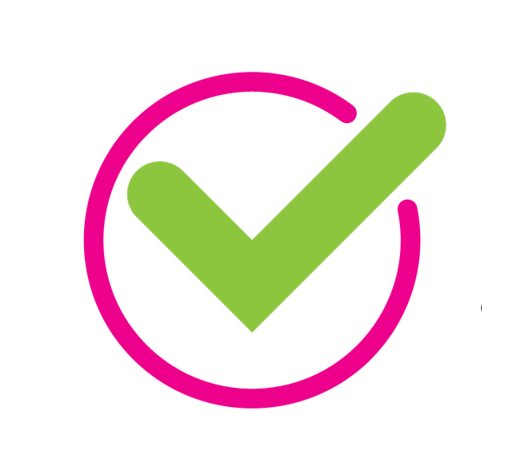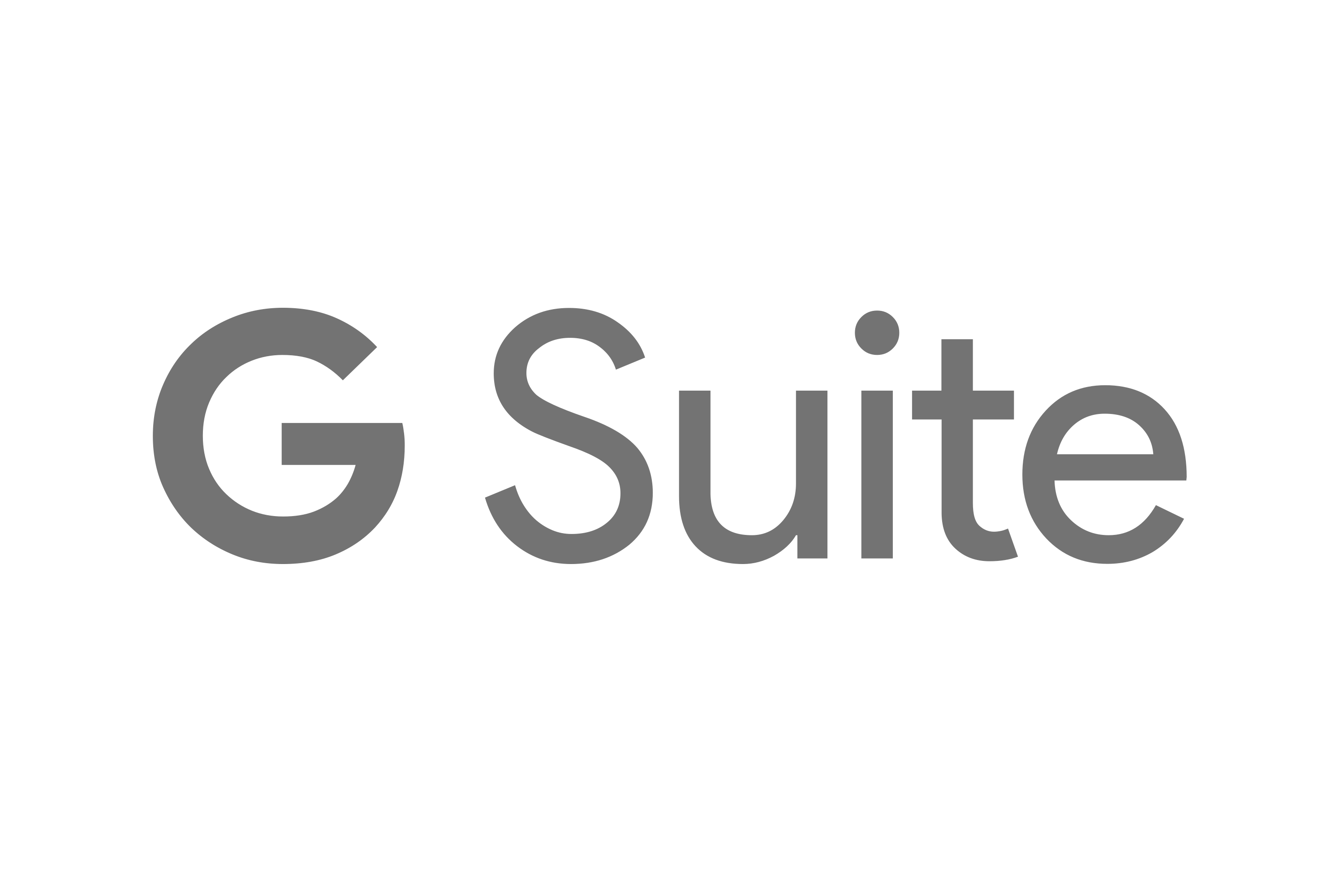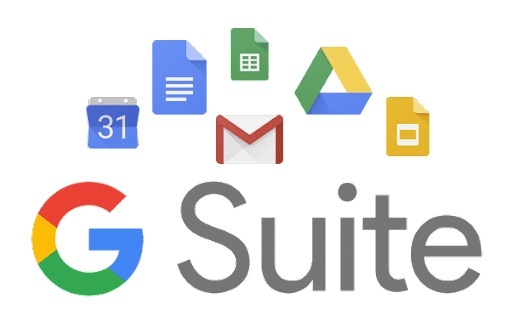GOOGLE APLIKACE PRO ŽÁKY G Suite pro žáky ZŠ Ke Kateřinkám
V naší škole vyučujeme informatiku od 2. ročníku. Každý žák má vlastní přihlašovací údaje zadané školou. Po dobu školní docházky do naší školy zároveň získává i bezplatnou sadu nástrojů pro distanční vzdělávání prostřednictvím Google – G Suite. Jedná se o mail, kancelářské aplikace (práce s textem, tabulkou, prezentace), online učebnu classroom, cloud (virtuální úložiště), kalendář, kontakty aj. Tento Google učet si může přidat do svého mobilního zařízení a být tak ve spojení se školou i když do ní zrovna nemůže.
Nad G Suite funguje stále elektronicky informační a komunikační systém Bakaláři (Komens).
| Gmail | školní účet spojený s emailem | |
 |
Disk | neomezené úložiště pro ukládání, sdílení a odevzdávání |
 |
Učebna | platforma komunikace a výuky v rámci předmětů |
| Kalendář | úkoly, schůzky, organizace | |
| Office | dokumenty, tabulky, prezentace napříč platformami i bez nutnosti počítače |
Školní účet – email
- Žáci mají vytvořeny Google účty pod doménou @zak.zskaterinky.cz.
- Konkrétní podoba vychází z přihlašovacího jména ve školním prostředí.
- Třídní učitelé, případně vyučující informatiky provedou s žáky první přihlášení k účtu ve škole, kde si žáci změní heslo. Doporučujeme snadno zapamatovatelné pro jednotlivce.
- Pokud máte problém s přihlášením na svůj školní email, obraťte se na paní zástupkyni L. Mašínovou, masinova@zskaterinky.cz.
Konec platnosti účtu
Školní Google účet je funkční po dobu docházky do Základní školy Ke Kateřinkám. Vždy o hlavních prázdninách jsou vymazány účty žáků, kteří naši školu během roku opustí a odcházením deváťákům. Doporučujeme na tuto skutečnost myslet a data si případně včas zálohovat.
Jak se přihlásit do školního Google účtu (Gmail, Classroom, aj.
- Otevřeme prohlížeč internetu (např. Google Chrome, Mozilla, Edge…).
- Přejdeme na adresu google.cz.
- Vpravo nahoře – tlačítko „Přihlásit se“.
- Do políčka email nebo telefon vyplníme přidělený email a stiskneme tlačítko Další.
- Vyplníme své heslo a stiskneme tlačítko Další (při prvním přihlášení je vyžadována změna).
- Jsme přihlášeni – hurá, můžeme pracovat. Vpravo nahoře ikonka kostičky aplikací…
Učebna – přihlášené kurzy (případně „+“ zapsat do kurzu), disk, atp.)